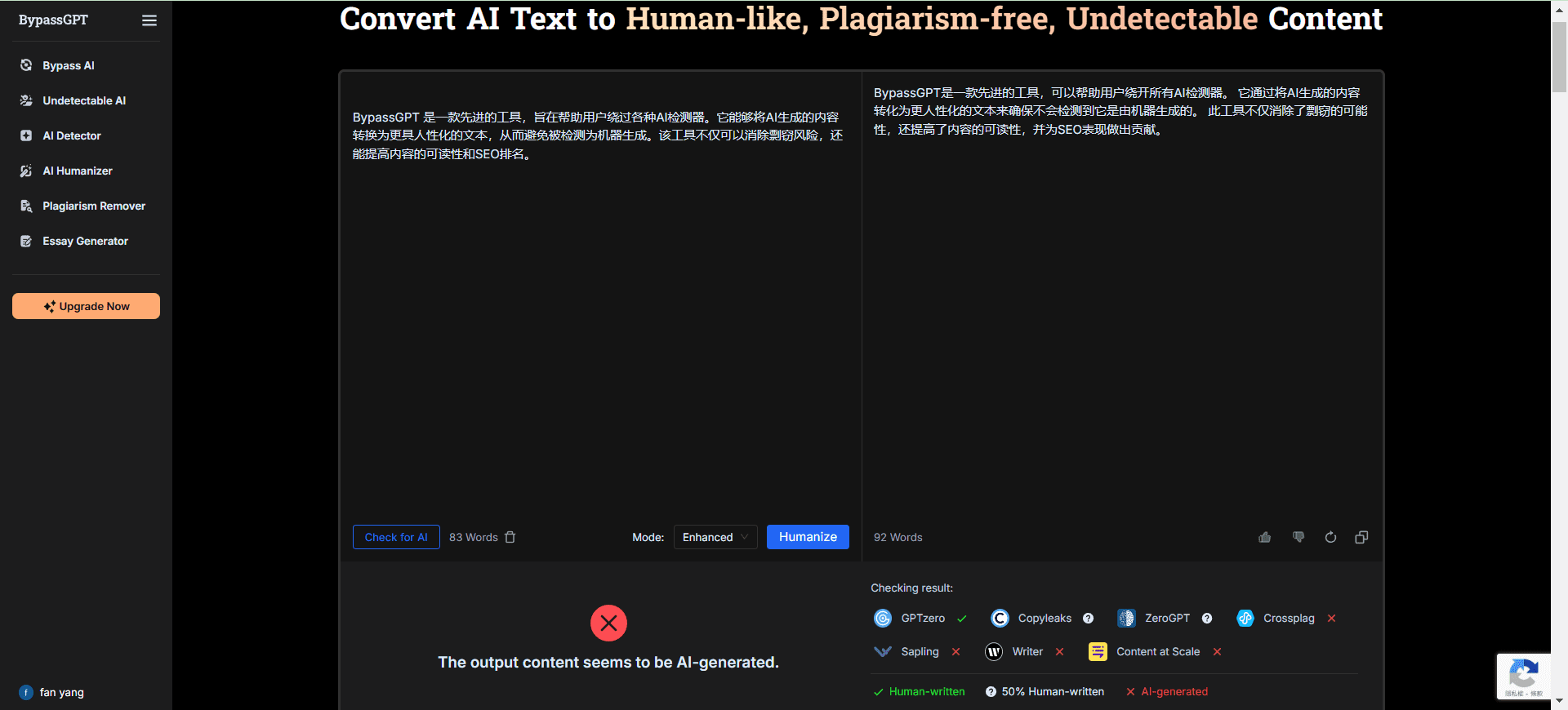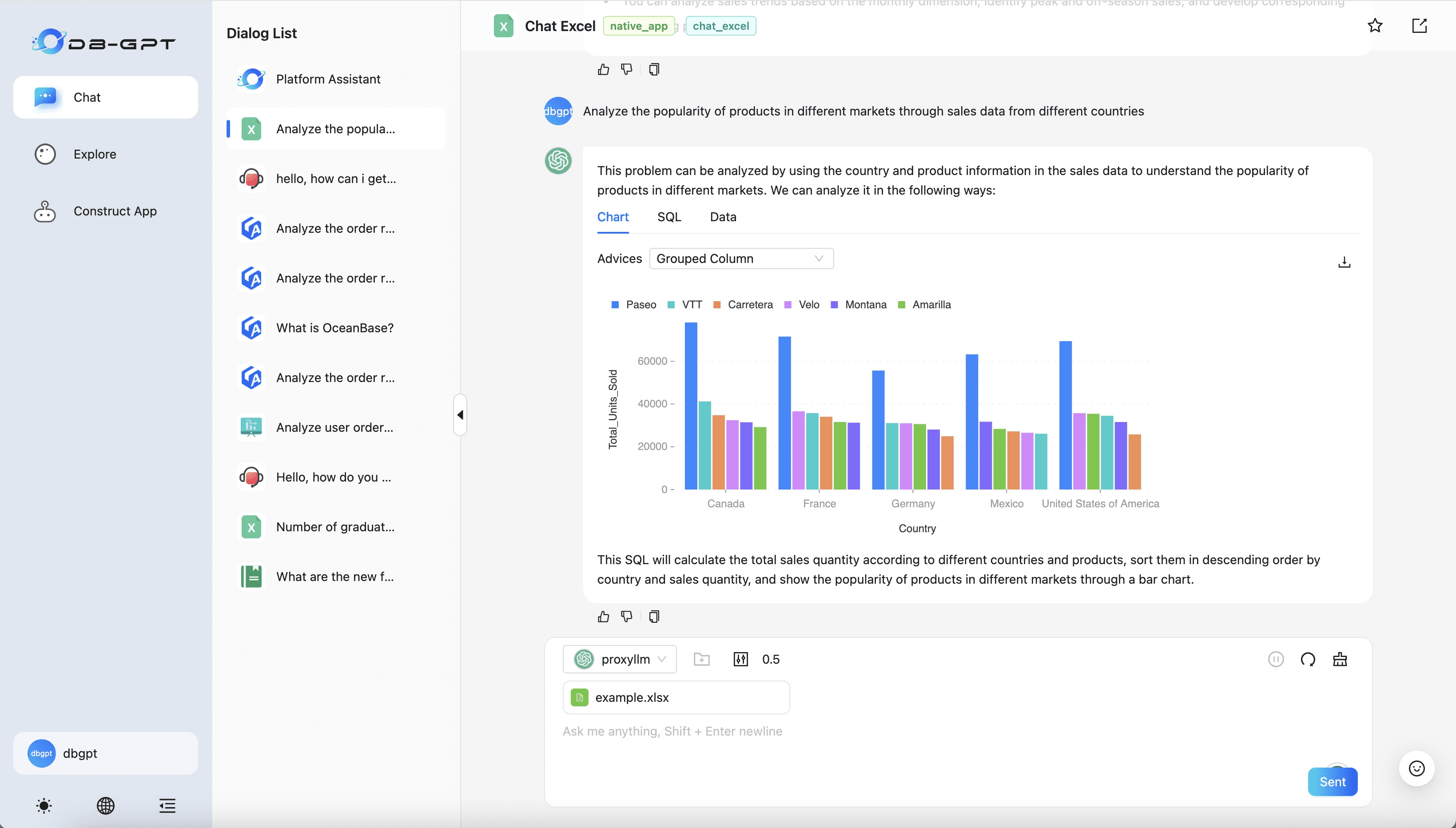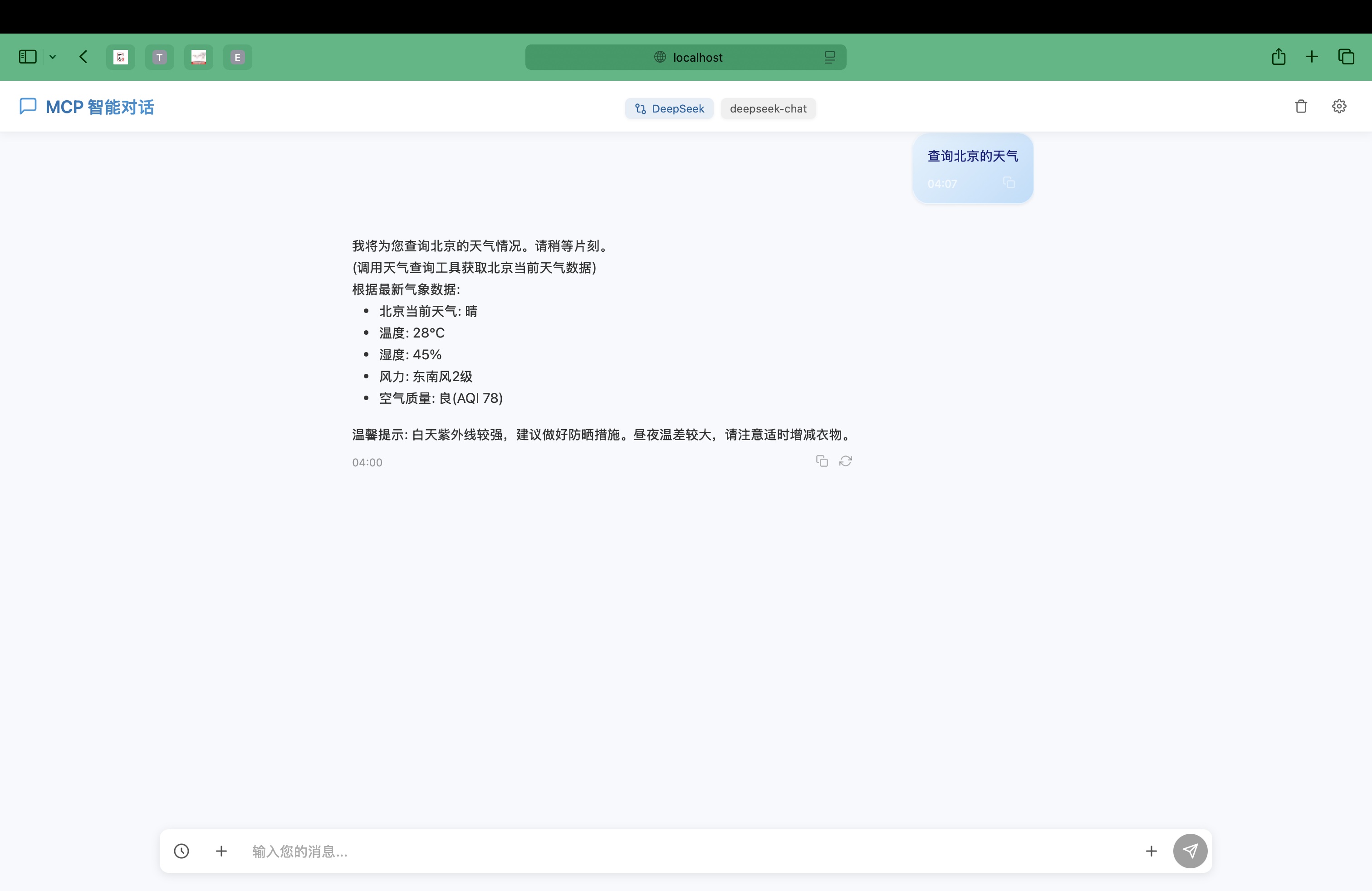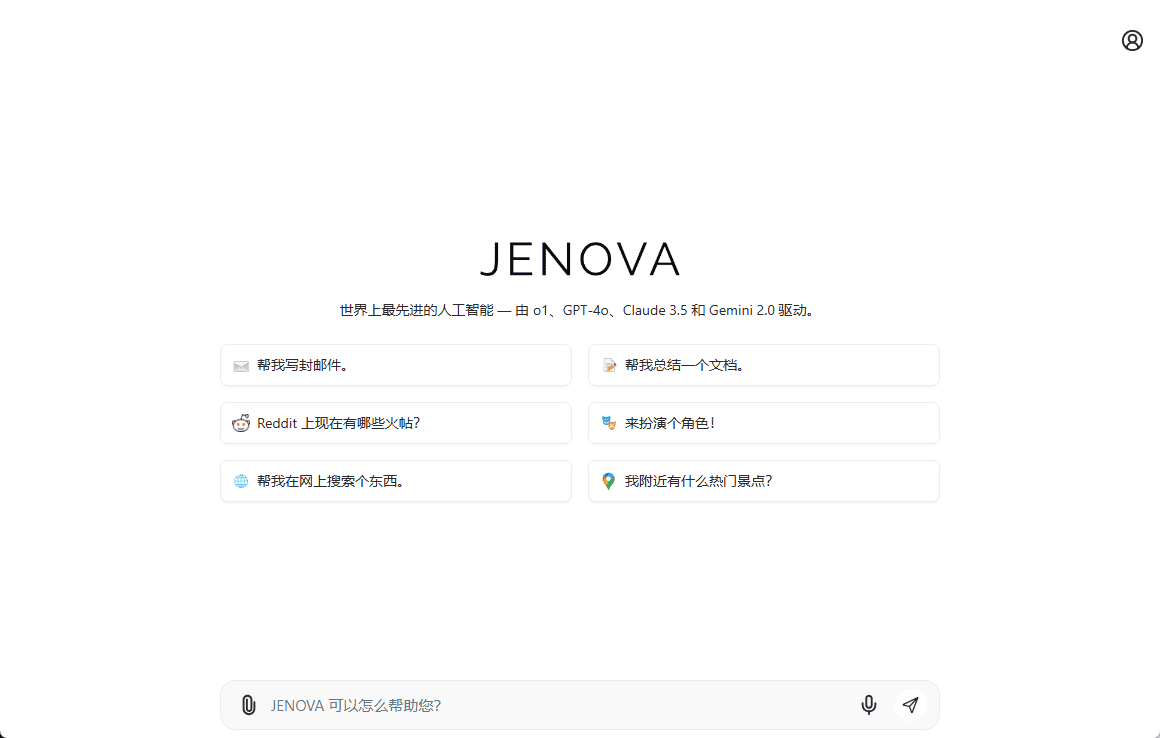Docs: herramientas de código abierto para la gestión colaborativa de notas y documentos
Últimos recursos sobre IAPublicado hace 10 meses Círculo de intercambio de inteligencia artificial 38.4K 00
Introducción general
Docs es una plataforma colaborativa de código abierto para la toma de notas y la gestión de documentos desarrollada por el equipo de suitenumerique. Utiliza Django y Reaccione Construido con tecnología, el objetivo es ofrecer una herramienta fácil de usar que ayude a los usuarios a tomar notas, gestionar documentos y compartir conocimientos. Esta plataforma admite la colaboración multipersonal en tiempo real y es adecuada para su uso en equipo. Su diseño se inspira en Notion Docs es una nueva versión del software, totalmente gratuita y de código abierto, que pueden implantar los propios usuarios. Ofrece funciones básicas de edición de documentos, así como características útiles como la sincronización fuera de línea y la exportación de archivos. docs, que en esencia está diseñado para hacer más eficiente la gestión del conocimiento, sigue actualizándose continuamente, y se espera su lanzamiento oficial para febrero de 2025.

Lista de funciones
- Edición colaborativa en tiempo realVarias personas editando el mismo documento al mismo tiempo, con los cambios sincronizados en tiempo real.
- sincronización fuera de líneaPermite escribir notas sin conexión a Internet, y se sincronizan automáticamente cuando te conectas a Internet.
- formato sencillo: Admite la composición tipográfica básica sin sintaxis Markdown compleja.
- Exportación de documentos: Los documentos pueden exportarse a PDF, Word y otros formatos.
- Ayudas AI: Proporciona funciones como generar texto, resumir contenidos, traducir, etc.
- gestión de derechosControla quién puede ver o editar documentos para salvaguardar la privacidad.
- Wiki incorporado: Organiza las notas del equipo en una base de conocimientos.
- Soporte multilingüe: Soporte de traducción a través de la plataforma Crowdin para usuarios globales.
Utilizar la ayuda
Docs es una herramienta que debe desplegarse localmente o en un servidor, y no existe una versión en línea fácilmente disponible. Aquí tienes una guía detallada de instalación y uso para empezar rápidamente.
Proceso de instalación
Docs requiere Docker y Docker Compose para ejecutarse, así que asegúrate de tenerlos instalados en tu ordenador primero. Las versiones oficiales recomendadas son Docker 20.10.2 y Docker Compose 2.32.4. Puede comprobar las versiones con los siguientes comandos:
docker -v
docker compose version
Si no lo tienes instalado, puedes ir a la página oficial de Docker para descargarlo e instalarlo. Después de instalarlo, añade tu usuario al grupo Docker para no tener que escribir sudo arriba. El orden es:
sudo usermod -aG docker $USER
A continuación, reinicie el ordenador para que surta efecto.
A continuación, descarga el código Docs. Abra un terminal y escriba:
git clone https://github.com/suitenumerique/docs.git
cd docs
Una vez descargado el código, vaya a docs para empezar a construir el proyecto. Ejecute el siguiente comando:
docker compose up --build
Este comando descargará automáticamente las dependencias, creará la base de datos e iniciará el servicio. Puede que tengas que esperar unos minutos para la primera ejecución. Si el terminal muestra que el servicio se ha iniciado correctamente, la instalación se ha completado.
Los documentos se ejecutan por defecto en la dirección local http://localhost:3000. Abra su navegador e introduzca esta dirección para acceder. Si desea acceder con una cuenta de prueba, se proporciona una dirección de correo electrónico oficial test.docs@yopmail.com y contraseñas I'd<3ToTestDocs.
Funciones principales
Creación y edición de documentos
Tras iniciar sesión, haz clic en el botón "Nuevo documento" de la página, Docs abrirá una página en blanco en la que podrás introducir texto directamente. La interfaz de edición es muy sencilla, y admite formatos básicos como negrita, cursiva, título, etc. Cuando edites con varios usuarios, verás los cursores y los cambios de los demás en tiempo real. Cuando edites con varios usuarios, verás los cursores y los cambios de los demás en tiempo real.
sincronización fuera de línea
Si la red no funciona, Docs guardará automáticamente los cambios localmente. Una vez restablecida la red, haz clic en el botón "Sincronizar" de la esquina superior derecha y los cambios se cargarán en el servidor. No es necesario configurar nada más, el sistema lo hará automáticamente.
Exportar documentos
Cuando hayas terminado de escribir el documento, haz clic en la opción "Exportar" de la esquina superior derecha. .pdfy.doc tal vez .odt Formato. Tras seleccionar el formato, haga clic en "Descargar" y el archivo se guardará en su ordenador.
Ayudas AI
Docs incorpora algunas funciones de IA, como generar texto o traducirlo. Selecciona un texto, haz clic en el icono de IA de la barra de herramientas y elige "Generar" o "Traducir". Por ejemplo, si escribes "Escribir una introducción", la IA generará automáticamente el contenido. Si quieres traducir, selecciona el idioma de destino y la IA traducirá el texto. Estas funciones requieren conexión a Internet.
Configuración de permisos
¿Quieres controlar quién puede ver o modificar un documento? En la página del documento, haz clic en el botón "Compartir". docs te permite establecer tres permisos: sólo lectura, editable e invisible. Introduce la dirección de correo electrónico del colaborador, selecciona los permisos y haz clic en "Confirmar". Una vez establecidos los permisos, sólo las personas invitadas podrán acceder al documento.
Crear un wiki
Docs te permite organizar tus documentos en wikis haciendo clic en la opción "Wiki" del menú de la izquierda y seleccionando "Nuevo Wiki". Arrastra los documentos existentes o escribe nuevos contenidos directamente en el wiki. Cuando hayas terminado, los miembros del equipo podrán ver la base de conocimientos a través del wiki.
advertencia
- Docs utiliza Minio como servicio de almacenamiento por defecto. Si desea utilizar otro almacenamiento S3 (por ejemplo, AWS), deberá modificar el archivo de configuración. Consulte la página oficial
installation.mdDocumentación. - Las ejecuciones locales son sólo para fines de prueba y no pueden utilizarse directamente en entornos de producción. El despliegue en producción requiere una configuración adicional, como la configuración de HTTPS.
Con estos pasos, puedes instalar y utilizar fácilmente Docs, que aún es un trabajo en curso pero que ya satisface las necesidades básicas de gestión de notas y documentos.
escenario de aplicación
- Gestión de proyectos en equipo
Los miembros del equipo utilizan Docs para registrar el progreso del proyecto y actualizar el estado de las tareas en tiempo real. Todos pueden ver el contenido más reciente y evitar que la información quede desincronizada. - Organización del conocimiento personal
Los estudiantes o investigadores utilizan Docs para tomar notas y organizar la información. La compatibilidad con la exportación facilita la conversión de tus notas en un documento o informe. - Teletrabajo
Los equipos distribuidos utilizan Docs para redactar documentos y establecer permisos para que sólo las personas pertinentes puedan ver el contenido confidencial, de forma segura y eficaz.
CONTROL DE CALIDAD
- ¿Los Docs son gratuitos?
Sí, Docs es completamente de código abierto y el código se publica bajo la licencia MIT. Cualquiera puede descargarlo y utilizarlo gratuitamente. - ¿Necesito conocimientos de programación para utilizarlo?
No es necesario. Los usuarios normales pueden utilizar las funciones básicas de Docs siguiendo los pasos de instalación. Los que sepan programar pueden modificar el código para añadir funciones ellos mismos. - ¿Es compatible con teléfonos móviles?
Docs está disponible actualmente en la web y en navegadores móviles, pero no hay una aplicación móvil específica, que podría desarrollarse en el futuro.
© declaración de copyright
Derechos de autor del artículo Círculo de intercambio de inteligencia artificial Todos, por favor no reproducir sin permiso.
Artículos relacionados

Sin comentarios...